第四章 中文WORD 2000使用
970-第四章 WORD2000的应用

文件管理:“打开”和“保存”对话框功能加强,多个文档显 示。
文本编辑:即点即输技术、图片作为项目符号、“嵌入表格”等。
中文版式:简体与繁体互转,带圈字符、纵横混排等,文字水印。
排版:引入了字符为单位的度量单位。
Web功能: HTML和Word文件互通。
5
4-1 Word2000的启动和退出
1.启动 “开始” “程序|Microsoft Word ” 利用快捷方式 利用快捷键启动word文档
(2)文档结束符:处于文档末尾的横线,由系统自 动产生,且只有在普通视图和大纲视图中可以看到, 表示文档的结束。
15
4-4 输入和编辑文本(续)
(3)段落标记:表示一段的结束,由回车键产生。 一般情况下,只有输入完一个自然段后,才打一个回 车键(输入到行尾时系统会自动换行,称为软回车), 以利于排版。
左边的错字。
17
4-4-2 标点符号与特殊符号的输入
“插入”
“符号”
其它符号
“符号”对话框图
“特殊符号”对话框
18
4-4-3 文字的选中
选定后操作,选中的文本反相显示,常用鼠标操作。 块 : 指针定位到文本首,拖曳到文本尾 (Alt+拖曳, 选定矩形块)。 几行 : 指针在左边选定区,垂直拖曳几行。 全部 :Ctrl+单击左边选定区。
注意:编辑文本也可以用编辑菜单的剪切、复制、粘贴命令实现。
21
4-4-5 文档的撤销、恢复和重复
(1)撤消
对刚做的工作不满意,按撤消按钮
编辑/撤销
恢复到先前的状态
Ctrl+z (2)恢复
撤销后改变注意,按恢复按钮
编辑/恢复
恢复到撤消前的状态
中文WORD2000的应用

第一章中文WORD2000的应用第一节WORD2000的入门一、WORD2000的启动常用的启动方法有两种:1、使用菜单启动2、使用快捷图标启动,双击该图标二、WORD2000窗口的组成由标题栏、菜单栏、工具栏、滚动条、标尺、编辑区、文档视图以及状态栏等元素组成。
工具栏默认显示的是常用工具栏和格式工具栏,显示或隐藏工具栏有两种方法一是单击“视图”菜单下的“工具栏”命令,二是在工具栏上单击鼠标右键,然后从弹出的快捷菜单中单击要显示的或隐藏的工具栏。
三、WORD2000窗口的退出1、单击控制菜单按钮,选择“退出”命令2、选择文件退出第二节文档的创建、保存、关闭及打开一、建立新文档二、页面设置WORD2000中文版是“所见即所得”,页面设置就是对文章的总体版面的设置及纸张大小的选择。
三、输入文本单击任务栏右端的“EN”图标,从中可以选择一种输入法,用键盘操作,按键切换不同的输入法,原则上进行单纯的字符输入。
第二章文档的编辑第一节文档的修改一、选择文本选择文本后,被选中的部分高亮显示,分几种情况:1、选择一个字符,鼠标双击要选择的字符,或将鼠标指针移到字符前,拖动一个字符的位置,选择多个字符,将鼠标指针移到第一个字符前,按住鼠标左键不放,直到最后一个字符,放开鼠标左键,或单击起点,然后移到终点,再单击一次。
二、复制、剪切和粘贴剪贴板是操作系统中临时存放数据的地方,作为中介在应用程序之间交换文件,图像信息,剪取指将文档中的部分内容剪取下来,并将这部分内容放置在剪取板上。
复制指将文档中的部分内容复制一份放置到剪取板上。
三、字符的查找与替换查找是指在当前活动的文档窗口中搜寻特定的字符或字符串。
替换是指在当前活动的文档窗口中搜寻特定的字符或字符串,并以新的字符串取代这个原有的字符串。
第二节多文档操作一、打开多个窗口想打开多个另外的文档,其操作方法与在WORD窗口中打开一样。
二、转换文档窗口通过“窗口”菜单转换文档,如果用户打开了多个窗口,而没有“全部重排”,只显示一个文档,打开“窗口”菜单项,下部将显示所有打开的文档名。
中文Word 2000的使用
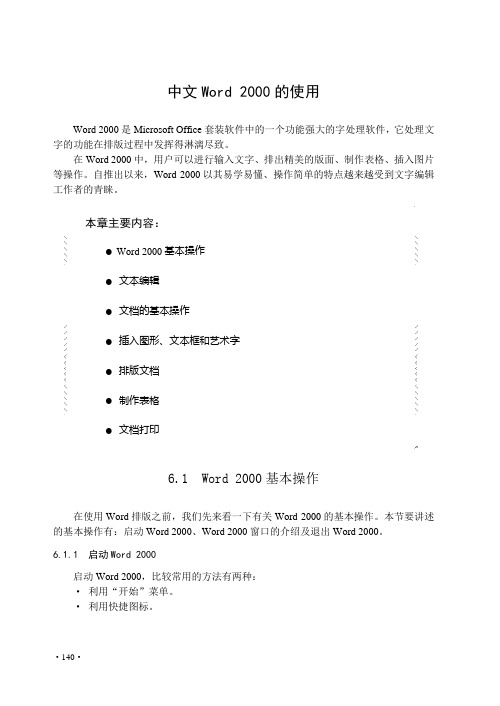
中文Word 2000的使用Word 2000是Microsoft Office套装软件中的一个功能强大的字处理软件,它处理文字的功能在排版过程中发挥得淋漓尽致。
在Word 2000中,用户可以进行输入文字、排出精美的版面、制作表格、插入图片等操作。
自推出以来,Word 2000以其易学易懂、操作简单的特点越来越受到文字编辑工作者的青睐。
本章主要内容:Word 2000基本操作文本编辑文档的基本操作插入图形、文本框和艺术字排版文档制作表格文档打印6.1 Word 2000基本操作在使用Word排版之前,我们先来看一下有关Word 2000的基本操作。
本节要讲述的基本操作有:启动Word 2000、Word 2000窗口的介绍及退出Word 2000。
6.1.1 启动Word 2000启动Word 2000,比较常用的方法有两种:·利用“开始”菜单。
·利用快捷图标。
1. 从“开始”菜单中启动中文Word 2000单击“开始”菜单中的“程序”菜单中的Microsoft Word(如图6-1所示)命令,即可打开Word。
2. 利用快捷方式启动Word 2000:创建了快捷图标,用户只要双击,即可启动Word。
具体操作步骤如下:(1)单击“开始”按钮,指向“程序”菜单中的Microsoft Word命令。
图6-1 从“开始”菜单下启动Microsoft Word(2)按下Microsoft Word,将它拖到桌面,即可在桌面上创建启动Word的快捷键。
如图6-2所示。
按住Microsoft Word并拖动桌面上出现启动Word的快捷图标图6-2 创建快捷图标6.1.2 Word 2000窗口介绍当成功启动了Word 2000软件后,系统就会自动打开一个名为“文档1”的Word文档,如图6-3所示。
6.1.3 退出Word 2000退出中文Word 2000的方法可任选以下几种方法中的一种:·选择“文件”菜单中的“退出”命令。
第4章-Word2000

Word 2000是Office2000办公自动化套装
软件之一。 Word是一个集文字的录入、编辑、
制表、绘图、排版、模拟显示及打印为一体的
字表处理软件. Word提供了各种编辑工具、功
能菜单及帮助信息,功能齐全,操作简便,能
编排出满足实际需要的图文并茂的文档。
文档的基本操作
பைடு நூலகம்
✓ 新建文档 ✓ 保存文档 ✓ 打开文档 ✓ 显示文档 ✓ 关闭文档
字体格式化
4.4 表格制作
✓ 创建表格 ✓ 编辑表格 ✓ 修饰表格 ✓ 表格与文字的相互转换 ✓ 表格的排序 ✓ 表格的计算
4.5 图文混排
✓ 插入图片
★插入剪贴画 ★插入来自文件的图片 ★插入艺术字
✓ 绘制图形 ✓ 编辑图形
插入图片
绘制图形
编辑图形
第四章 字表处理软件Word2000
本章主要内容: Word 2000基础 文档的基本操作 文本的编辑与修改 文档的排版 表格制作 图文混排
本章学习要求及目的
全面了解Word的主要功能及特色 熟练掌握Word文本编辑与排版操作 熟练掌握表格制作与图文混排操作
4.1 Word 2000基础
Word 2000功能概述
存放文件 的文件夹
输入文件名并 选择保存类型
4.2 文本的编辑与修改
✓ 确定插入点位置 ✓ 输入文本
★ 中英文的输入 ★ 特殊符号的输入 ★ 日期和时间的输入
✓ 文本的选取、修改、复制与移动 ✓ 撤消与恢复 ✓ 查找与替换
4.3 文档排版
✓ 字体格式化(字体、字号、加粗等) ✓ 段落格式化(对齐方式、段间距和行距) ✓ 添加边框和底纹 ✓ 特殊排版方式(首字下沉、改变文字方向) ✓ 提取目录 ✓ 页面设计(页面设置、页码、页眉和页脚) ✓ 分栏排版(设置栏数)
word2000的应用.ppt

4.2.4 文档的打开
(1)单击“文件”--“打开”命令或在工 具栏单击“打开”按钮。出现“打开” 对话框。
返回本节
(2)在该对话框中单击“查找范围”右面的 三角箭头,在打开的列表中,选择要打开的文 件所在的驱动器或文件夹,这样在“打开”对 话框中部的列表框中,将显示该驱动器或文件 夹中的所有文件夹和文件名。 (3)单击“文件类型”框右面的三角箭头, 将列出目前可以使用的文件类型的列表。在该” 文件类型”列表中选择要打开文档的文件类型。 (4)选定文件夹后,在“打开”对话框中 单击需要打开的文件名,或在文件名文本框内 输入需要打开的文件名。 (5)选定文件名后,在对话框中单击“打 开”按钮。也可以双击要打开的文件名。 这样就在Word中打开了指定的文件。
(9)视图模式转换按钮 应用较多的是“页面视图”。
返回本节
4.2 word2000的基本操作
4.2.1 文档的创建 4.2.2 文本的输入 4.2.3 文档的保存 4.2.4 文档的打开 4.2.5 选定文本内容 4.2.6 文档的编辑
返回本章
4.2.1 文档的创建—菜单法
打开word2000的文字处理软件.1 word2000的概述
4.1.1 word2000的主要功能 4.1.2 word2000的启动与退出--启动 4.1.2 word2000的启动与退出--退出 4.1.3 word2000窗口的组成
返回本章
4.1.1 word2000的主要功能
文字处理和排版功能:文字、表格、图形、 自动更正、拼写检查、查找与替换。
2、在列表中选择一种需要的输入法即可。 3、中英文输入法转换,使用Ctrl+Space 键。
返回本节
4.2.3 文档的保存与关闭—新文件的保存 步骤如下:
中文Word2000-计算机操作与使用

●掌握文档的保存方法。
操作步骤: 1. 启动Word2000:用鼠标双击桌面上的Word应用程序图标或 单击“开始”按钮,选择“程序”菜单,再选择Microsoft Word子菜单,即可启动Word应用程序。
项目综合练习 Word启动后的窗口界面图
2017/3/14 4-1 第4 页
§4.1 创建一份公务传真
§4.1 创建一份公务传真
项目综合练习
2017/3/14 4-3
5. 保存文档:单击 “文件”菜单,选择 “保存”命令,或者单 击保存按钮,弹出如下 图所示的“另存为”对 话框。然后在“保存位 置”处选择相应的文件 夹,在文件名处填写相 应的文件名,再单击 “保存”按钮即可。
第6 页
§4.1 创建一份公务传真
教学纲要 第一节 第二节 第三节 第四节 第五节 第六节 第七节 6. 关闭Word程序:单击窗口右上角的关闭按钮或单击“文件” 菜单,选择“退出”命令。
项目综合练习
2017/3/14 4-4 第7 页
§4.2 创建一份会议通知
教学纲要 第一节 第二节 第三节 第四节 第五节 第六节 第七节 本节任务: 公司将于 星期五召开一 个部门负责人 会议,汇报 各部门工作情 况及布置下一 阶段的工作, 经理让小王尽 快打印出会议 通知,下发给 各部门,作好 准备。
4-2 第9 页
项目综合练习
2017/3/14
§4.2 创建一份会议通知
教学纲要 第一节 第二节 第三节 第四节 第五节 第六节 第七节 3. 格式化处理:选定文本“会议通知”,单击格式工具栏的“字
体”按钮,将标题设置为黑体;再单击“字号”按钮,设置字号为小 三;单击“居中”按钮,将标题居中。单击“格式”菜单,选择“字 体”命令,弹出“字体”对话框,单击“字符间距”选项卡,设置间 距为加宽,磅值为12,再单击“确定”按钮。
第四章2 文字处理系统Word2000

3. 拆分条
垂直滚动条上端的小细框,可以通过拖动它而将窗口拆分为 两个窗口。
4. 状态栏
状态栏位于窗口的底部,在其中显示了Word各种信息。
5. 选定栏
文档窗口左边的一列空列,当鼠标移动这里时,其指针变为。 可用来选定文本。
4.1.4 基本的文档操作
1. 新建文档 第1步:选择文件|新建菜单命令,弹出“新建”对话框。 第2步:选择“常用”标签。
第2步:在查找内容文本框中输入要替换的文本。如“计算 机”。
第3步:在替换为文本框中输入替换的文本。如“电脑”。
第4步:选择查找下一处按钮。 第5步:当查找到要查找的文本后,选择“替换”按钮可以 替换查找到的文本;选择“全部替换”,可以将文档中所有出现 的文本都进行替换。
4.3 文档排版
4.3.1 字体格式
大纲视图可以很方便地查看文档的结构。这对于报告文体和 书籍的章节的排版是特别方便的。并且可以通过标题的操作来移 动、复制或重新组织文档。在大纲视图中,可折叠文档,只查看 主标题,或者扩展文档,查看整个文档等。
⑸ 视图模式之间的切换
文档窗口的水平滚动条的左边有四个按钮:普通视图按钮 、
Web版式视图按钮
当找到第一处要查找的文本时,Word就会停下来,并把找到的文本 高亮显示出来。若对找到的位置要进行简单编辑处理,而又不关闭“查 找和替换”对话框,单击编辑窗口的任一位置,然后移动鼠标即可进行 编辑,编辑完成后,若要返回到“查找和替换”对话框,单击该对话框 的任一位置。 单击“查找下一处”按钮继续进行查找。
2. 退出
退出可选择文件|退出菜单命令。
4.1.1 Word 2000窗口简介
1. 文档窗口
与原来Word版本的文档窗口不同,在Word 2000中每一文档窗口都 包含在一个单独的Word应用程序窗口中,在任务栏上都有一个单独的 任务按钮。
第四章 文字处理(中文Word2000).ppt

目前微型机的两项主要应用:上网和文字处理
文字处理是指利用计算机来编制各种文档,如简历、信函等
需要借助于一种专门的软件—文字处理软件,如Word,WPS等
Word97 → Word2000 → Word 2002 WPS97 → WPS2000 → WPS Office
正文区 左边界
纸张宽度 上边距
正文宽度
纸 张 高 度
左边距
正
文
高
度
正文区
下边距
页眉 正文区 右边界
右边距
页脚
1. 设置纸张大小
(1) 选择“文件”菜单中的“页面设置”命令,系统弹出“页 (2) 选择“纸型”选项卡
(3) 在“纸型”下拉列表框中选择一种纸张规格
2.设置页边距
页边距是指正文区与纸张边缘的距离。在纸张大小确定 以后,正文区的大小就由页边距来决定
内容设置
在“视图”菜单中选择“页眉和页脚”命令,然后在 “页眉和页脚”工具栏上,利用“插入页码”、“插入日 期”、“插入时间”、“在页眉/页脚间切换”等按钮,进 行内容设置
也可以在页眉/页脚编辑区中输入有关内容
4.5 文档格式的复制和套用
减少重复的排版操作,保证格式的一致性
●格式刷 用格式刷复制格式(字符格式和段落格式) ●样式 用样式名表示的预先设置好的格式
2. 复制段落格式
·
·单击“常用”工具栏上的“格式刷”按钮(若复制到多 个段落则双击)
·把鼠标指针拖过要排版的段落标记
4.5.2 样式
样式是用样式名表示的一组预先设置好的格式, 如字符的字体、字形和大小,文本的对齐方式、行 间距和段间距等
用户只要预先定义好所需的样式,以后就可以对 选定的文本直接套用这种样式
office2000基础应用

第四章 Microsoft Office 2000 综述 3
4.1.4 Office 2000 的安装
Office 2000 中文版使用了与早期版本完全不同的安装方法,它会根据已经安装并使用的功 能来确定最适合用户计算机的“按需安装”方式。
安装 Office 2000 的步骤如下: (1)关闭所有运行的程序。因为 Office 安装程序需要对用户的系统执行优化、修改注册 表等操作,如果与某个正在运行的程序有关,将导致安装操作无法完成。 (2)将 Office 2000 的安装光盘插入 CD-ROM.安装程序即可自动运行。如果安装程序没 有自动运行可通过“我的电脑”或“资源管理器”找到并双击光盘中的 setup.exe 安装程序文件。 (3)根据对话框中的提示,一步一步即可完成整个安装。
标题栏
菜单栏 工具栏
1. 标题栏
图 4-2 Word2000 应用程序窗口
标尺 工作区 滚动条 状态栏
图 4-3 Word2000 标题栏
标题栏用于显示文档的标题,位于窗口的最上端,包含以下几部分: 左端:控制菜单图标; 紧靠左端:文档的名称; 右端:最小化按钮、最大化按钮或还原按钮、关闭按钮。 2. 菜单栏
栏的步骤为:
选择“视图”菜单/单击“工具栏”命令/出现下
级子菜单,从中选择所需的工具栏即可。
提示:在下级子菜单中,如果某个工具栏前面有一
个对号,表示该工具栏已经启动,再次选中则关闭该工具栏, 如图 4-5。
用户可以更具实际需要,在窗口中任意移动工具栏,方法是:将鼠标指针移到工具栏内的
空白位置或左边框线处,然后按住鼠标左键将工具栏拖
第四章 Microsoft Office 2000 综述 2
可以利用 Visual Basic 代码、Microsoft Office COM 和其他附加控件进行开发。 (6)强大的 Internet 功能 在 Office 2000 中文版中,进一步增强了各组件对 Internet/Intranet 的支持,如将 HTML
WORD2000的实用功能快览
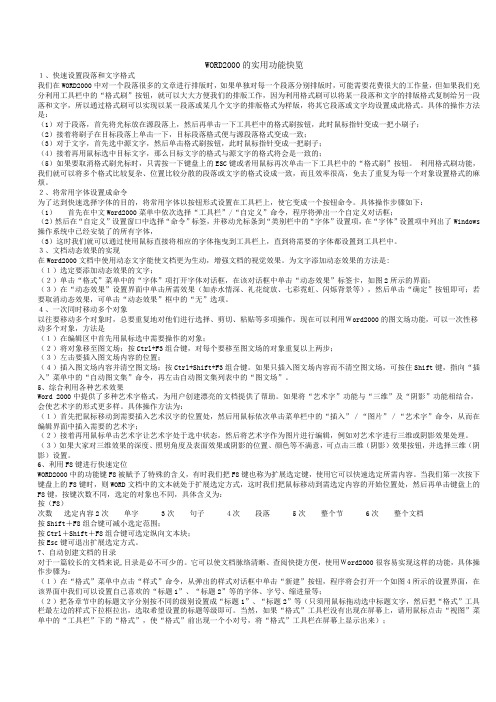
WORD2000的实用功能快览1、快速设置段落和文字格式我们在WORD2000中对一个段落很多的文章进行排版时,如果单独对每一个段落分别排版时,可能需要花费很大的工作量,但如果我们充分利用工具栏中的“格式刷”按钮,就可以大大方便我们的排版工作,因为利用格式刷可以将某一段落和文字的排版格式复制给另一段落和文字,所以通过格式刷可以实现以某一段落或某几个文字的排版格式为样版,将其它段落或文字均设置成此格式。
具体的操作方法是:(1)对于段落,首先将光标放在源段落上,然后再单击一下工具栏中的格式刷按钮,此时鼠标指针变成一把小刷子;(2)接着将刷子在目标段落上单击一下,目标段落格式便与源段落格式变成一致;(3)对于文字,首先选中源文字,然后单击格式刷按钮,此时鼠标指针变成一把刷子;(4)接着再用鼠标选中目标文字,那么目标文字的格式与源文字的格式将会是一致的;(5)如果要取消格式刷光标时,只需按一下键盘上的ESC键或者用鼠标再次单击一下工具栏中的“格式刷”按钮。
利用格式刷功能,我们就可以将多个格式比较复杂、位置比较分散的段落或文字的格式设成一致,而且效率很高,免去了重复为每一个对象设置格式的麻烦。
2、将常用字体设置成命令为了达到快速选择字体的目的,将常用字体以按钮形式设置在工具栏上,使它变成一个按钮命令。
具体操作步骤如下:(1)首先在中文Word2000菜单中依次选择“工具栏”/“自定义”命令,程序将弹出一个自定义对话框;(2)然后在“自定义”设置窗口中选择“命令”标签,并移动光标条到“类别栏中的“字体”设置项,在“字体”设置项中列出了Windows 操作系统中已经安装了的所有字体,(3)这时我们就可以通过使用鼠标直接将相应的字体拖曳到工具栏上,直到将需要的字体都设置到工具栏中。
3、文档动态效果的实现在Word2000文档中使用动态文字能使文档更为生动,增强文档的视觉效果。
为文字添加动态效果的方法是:(1)选定要添加动态效果的文字;(2)单击“格式”菜单中的“字体”项打开字体对话框,在该对话框中单击“动态效果”标签卡,如图2所示的界面;(3)在“动态效果”设置界面中单击所需效果(如赤水情深、礼花绽放、七彩霓虹、闪烁背景等),然后单击“确定”按钮即可;若要取消动态效果,可单击“动态效果”框中的“无”选项。
第4章 Word 2000

第4章 Word 2000
办公自动化实用教程*人民邮电出版社
4.1 4.2 4.3 4.4 4.5 4.6 4.7
Word 2000简介 文档的管理 编辑文档 格式化文档 图形处理 表格处理 Word 2000的其他功能
办公自动化实用教程*人民邮电出版社
4.1 Word 2000简介
办公自动化实用教程*人民邮电出版社
3.大纲视图 在大纲视图下可以只显示标题、暂时 隐藏标题下面的文本。 4.Web版式视图 它主要用于创作Web页,仿真Web浏 览器来显示文档。 5.文档结构图 它可以显示文档结构的大纲视图,将 文档窗口分为两部分,左边显示文档的各 级标题目录,右边显示的是相应标题下的 内容。
办公自动化实用教程*人民邮电出版社 4.4.4 文档的视图模式 Word 2000提供了普通视图、页面 视图、大纲视图、文档结构图及Web版 式视图等。 1.普通视图 普通视图是系统的默认视图方式。 但看不到垂直标尺、分栏、页眉、页脚 等有关页面布局的效果,也看不到用 “绘图”工具画出的图形等。 2.页面视图 在页面视图中显示了与打印效果一 样的版面。
4.6.4 创建图表
办公自动化实用教程*人民邮电出版社
4.7 Word 2000的其他功能
4.7.1 插入数学公式 4.7.2 拼写检查和自动更正 4.7.3 自动图文集
办公自动化实用教程*人民邮电出版社 4.7.1 插入数学公式 执行“插入”菜单中的“对象”命 令,打开“对象”对话框,双击“对象 类型”列表中的“Microsoft公式3.0”项启 动公式编辑器,屏幕上显示公式编辑窗 口及“公式”工具栏。
(2)剪裁图片
(3)其他
3.图文混排
第4章中文文字处理软件Word2000

Word 2000
4.1 Word 2000概述 4.2 文档的编辑 4.3 文档的版面设计 4.4 图文混排 4.5 样式与模板
4.1 Word 2000概述
4.1.1 4.1.2 4.1.3 4.1.4
Word 2000简述 Word 2000的启动与退出 Word 2000的菜单组成 文档的基本操作
4.2.2 基本操作 撤销与重复操作
3.撤消与重复
如果要撤销最近的一次操作,以下三种方法均可实现: 按Ctrl+Z组合键。 使用“编辑”菜单中的“撤消”命令。 单击“常用”工具栏中的撤消按钮“ ” 。 按Ctrl+Y键或F4键,或者执行“编辑”菜单中的“重复”命
令,都可以重复上次操作。如果上次进行的是撤消操作,则 “编辑”菜单中的“重复”命令将变为“恢复”命令。
4.2.2 基本操作 查找与替换文本
2.替换
替换的操作与查找的操作相类似。 (1)选择“编辑”菜单中“替换”命令项,弹出对话框。 (2)在“查找内容”编辑框中输入查找的内容并设置有关选项和参 数。 (3)在“替换为”编辑框中输入替换的内容并设置有关选项和参数。 (4)单击“查找下一个”按钮,如果不修改当前Word找到的符合条 件的文本、字符或格式,而想查找下一符合条件的文本、字符或格式, 可按“查找下一条”按钮。 (5)在替换过程中,按Esc取消搜索,或单击“取消”按钮结束操作。
保存文档
• 文档的自动保存
“工具” →“选项” ,然 后再弹出的“选项”对话 框中,单击“保存”标签, 按照自我需求,设置好相 应选项后,单击“确定” 即可。
打开文档
方法一:启动Word,“文件” →“打开” ,在弹出的对话中选择文档所在文件
WORD2000使用
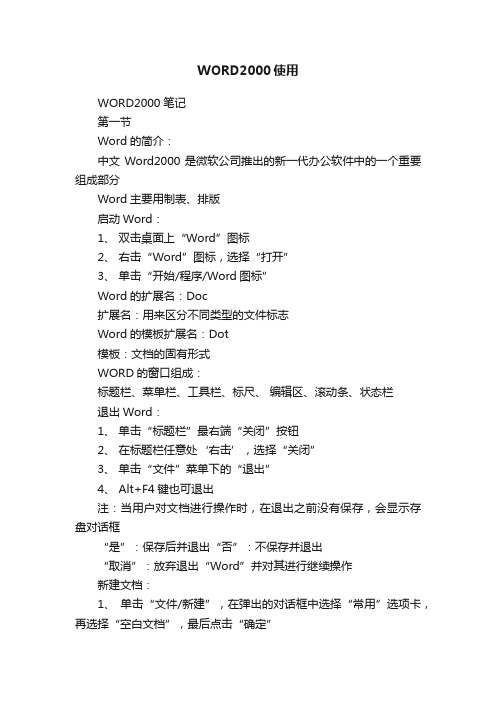
WORD2000使用WORD2000笔记第一节Word的简介:中文Word2000是微软公司推出的新一代办公软件中的一个重要组成部分Word主要用制表、排版启动Word:1、双击桌面上“Word”图标2、右击“Word”图标,选择“打开”3、单击“开始/程序/Word图标”Word的扩展名:Doc扩展名:用来区分不同类型的文件标志Word的模板扩展名:Dot模板:文档的固有形式WORD的窗口组成:标题栏、菜单栏、工具栏、标尺、编辑区、滚动条、状态栏退出Word:1、单击“标题栏”最右端“关闭”按钮2、在标题栏任意处‘右击’,选择“关闭”3、单击“文件”菜单下的“退出”4、 Alt+F4键也可退出注:当用户对文档进行操作时,在退出之前没有保存,会显示存盘对话框“是”:保存后并退出“否”:不保存并退出“取消”:放弃退出“Word”并对其进行继续操作新建文档:1、单击“文件/新建”,在弹出的对话框中选择“常用”选项卡,再选择“空白文档”,最后点击“确定”对话框:与系统交流时弹出的框叫做对话框2、“常用工具栏”中“新建空白文档”按钮3、按键盘上的CTRL+N键打开文档:1、单击“文件”菜单下的“打开”2、单击“常用工具栏”中的“打开”按钮3、按键盘上的Ctrl+o键4、按键盘上的Ctrl+F12键第二节保存文档:1、单击“文件”菜单下的“保存”2、单击“常用工具栏”中的“保存”按钮3、按键盘上的Ctrl+S键(注:1、确定文件保存的位置2、确定文件保存的名称,在同一文件夹下不可有相同的文件名称,如果有新的将会替换旧的3、第一次保存后第二次点击保存不会弹出对话框)文件/另存为:就是给文件重新保存一个位置加密保存:1、在“文件/保存”对话框中,选择“工具/常规选项”,在弹出的对话框中设置“打开权限密码”2、单击“工具”菜单下的“选项”,在弹出的对话框中选择“保存”选项卡,设置“打开权限密码”(关闭时必须对其进行保存)修改权限密码:1、单击“工具”菜单下的“选项”,在弹出的对话框中选择“保存”选项卡,设置“修改权限密码”(关闭时必须保存)2、单击“文件/另存为”选择“工具/常规选项”,设置“修改权限密码”删除密码:单击“工具/选项”,选择“保存”选项卡,把“打开权限密码”与“修改权限密码”删除,单击“确定”(关闭时要对其保存)Word的视图:普通视图:不显示页边距,页眉和页脚,简化了页面的布局Web版式视图:主要用于创建Web页,在此视图下可以给Web 页添加背景添加背景:格式/背景页面视图:可以查看与实际打印效果相一致的文档大纲视图:帮用户确定写作思路,合理的组织好文本的结构视图的切换:普通视图:1、单击“视图/普通”2、单击水平滚动条左端“普通视图”按钮3、按Ctrl+Alt+N键Web版式视图:1、单击“视图/Web版式”2、单击水平滚动条左端“Web版式视图”按钮页面视图:1、单击“视图/页面”2、单击水平滚动条左端“页面视图”按钮3、按Ctrl+Alt+P键大纲视图:1、单击“视图/大纲”2、单击水平滚动条左端“大纲视图”按钮3、按Ctrl+Alt+O键第三节全屏显示:输入内容时觉得屏幕上的工具栏等分散注意力,可使用“全屏显示”操作方法:单击“视图/全屏显示”在全屏显示中,标题栏,菜单栏,工具栏等都被隐藏起来关闭全屏显示:1、单击屏幕上的“关闭全屏显示”2、按键盘上的Alt+V+U改变显示比例:查看文档时,可以按照某种比例来放大或缩小显示,改变显示比例时并不影响文档的实际打印效果操作方法:1、单击“常用工具栏”中的“显示比例”下拉按钮2、单击“视图/显示比例”按钮(选择‘百分比’可以自定义)如何调出工具栏:1、单击“视图/工具栏”选项,选择所需要的工具栏有对钩表示显示反之隐藏2、在菜单栏的任意处右击,选择所需的工具栏点击即可如何换段、换行:换段:光标定位在要换段文字的前方,按回车(Enter)键换行:输入文字到达行末时,WORD会根据页面的大小自动换行,不需要按任意键/强行换行SHIFT+回车前移文字、后移文字;删除光标前、后移文字前移:光标定位在要前移文字的前方,按“退格键”后移:光标定位在要后移文字的前方,按“空格键”删除光标前:光标定位在删除文字的后方,按“退格键”删除光标后:光标定位在删除文字的前方,按“DEL”键显示段落标记/网格线:单击“视图/显示段落标记、网格线”,有对钩表示显示反之表示隐藏第四节对文本进行复制、粘贴:1、选中文本,单击“编辑/复制/定位/编辑/粘贴”2、…………,单击“常用工具栏/复制/定位/常用工具栏/粘贴”3、…………,右击/复制/定位/右击/粘贴4、…………,CTRL+C/定位/CTRL+V剪切、粘贴:只要把“复制改为剪切”、“CTRL+C改为“Ctrl+X”如何在Word中插入符号:1、选择要插入符号的位置2、单击“插入/符号”“在空白处右击/符号”3、选择“符号”选项卡4、双击要插入的符号选中符号,单击“插入”5、关闭对话框即可中文、繁简字的转换:1、选择要转换的文字,单击“工具/语言”,选择“中文简繁转换”2、常用工具栏中“中文繁简字转换”第五节字符的格式化:1、选中文本,单击“格式/字体”2、…………,右击/字体3、…………,格式工具栏相对应的按钮4、…………,Ctrl+D键字体对话框:字体选项卡:可以设置文字的字体,字形,字号,字色,下划线,下划线的颜色,着重号及给文字添加一种效果删除线、双删除线:贯穿文字的单线、或双线上标、下标:缩小字体,使之成为上标或下标阴影:给文字加上一种阴影效果空心:只显示字符的笔画边框线,不显示填充色阴文、阳文:使所选文字有高于纸面的浮雕效果小型大写字母:将小写字母显示成大写,并缩小到同它小写时的大小一样全部大写字母:将小写字母显示成大写字母隐藏文字:将所选文字隐藏CTRL+B加粗 CTRL+I倾斜 CTRL+U下划线Ctrl+Shift+W 只给字词下加下划线,不给空格加Ctrl+“]”对字体逐步放大Ctrl+“[”对字体逐步缩小Ctrl+“=” 下标22 Ctrl+Shift+“=”上标22Ctrl+Shift+H隐藏文字Ctrl+Shift+A将小写字母变大写Shift+F3大小写之间切换字符间距选项卡:设置字与字之间的间距,字与字之间的位置文字效果选项卡:给文字设置一种动态效果,适用地屏幕提示,是打印不出来的用键盘选定文字:SHIFT+“→”向右选定一字SHIFT+“←”向左选定一字SHIFT+“↑”向上选定一行SHIFT+“↓”向下选定一行CTRL+SHIFT+“↑”向上选定一段CTRL+SHIFT+“↓”向下选定一段Home 光标移动到文本行首Ctrl+Home光标移动到文档首End 光标移动到文本行尾Ctrl+End光标移动到文档尾CTRL+A:全选CTRL+鼠标单击:选定一句选中一个单词,一个词语:双击该单词或词语选中一段:在段落中连续点击鼠标三次选中一行:鼠标指向一行一左侧,单击左键第六节设置段落格式:1、选中段落,单击“格式/段落”2、选中段落,右击/段落缩进和间距选项卡:缩进:改变段落的宽窄左:希望段落从左侧页边距缩进的距离右:希望段落从右侧页边距缩进的距离间距:段与段之间的距离段前:表示选定段落的第一行之上留出一定的间距段后:表示选定段落的最后一行之下留出的间距特殊格式:希望每个段落具有一定的缩进类型无:表示把每个选定的段落与左侧页边距对齐首行缩进:把选定段落的第一行,按“度量值”框内指定的量右移悬挂缩进:把选定段落的第一行以后的各行,按“度量值”框内指定的量右移行距:行与行之间的距离单倍行距:把每行间距设置成容纳行内最大字体的高度1.5倍行距:是单倍行距的1.5倍2倍行距:是单倍行距的2倍最小值:Word可以自动调节到可容纳行内最大字体或图形的最小行距固定值:不需Word调节的固定行距多倍行距:允许行距以任何百分比增减对齐方式左对齐:将选定文字与左缩进对齐 CTRL+L右对齐:将选定文字与右缩进对齐 CTRL+R居中对齐:将选定文字放在左、右缩进的中间CTRL+E两端对齐:将选定文字从左缩进排到右缩进(适用于英文)CTRL+J分散对齐:当一行里的文字不满一行时,将拉开字字间距,使该行文本在一行中均匀分布 CTRL+SHIFT+DCtrl+M左侧段落缩进Ctrl+Shift+M取消左侧段落缩进Ctrl+T首行缩进 Ctrl+Shift+T减小首行缩进量Ctrl+Q 取消段落格式Ctrl+1 单倍行距Ctrl+2 2倍行距Ctrl+5 1.5 倍行距Ctrl+0 在段前添加一行间距第七节边框和底纹可以使文档更加美观操作方法:1、选择要添加‘边框和底纹’的文字或段落2、单击“格式”菜单下的“边框和底纹”3、选择要添加的样式4、单击‘确定’按钮边框和底纹对话框:边框选项卡:无:表示不设边框,如果文字原来有边框,边框将被去掉方框:表示给所选的文字加上边框阴影:给所选文字加上边框,并采用预设的阴影三维:给所选文字加上边框,并给它添加一种三维效果自定义:边框的样式可以“预览”框内定制(应用范围选择段落)线型:选择要给边框添加的线型颜色:选择要添加边框线的颜色宽度:选择要添加线的粗细底纹选项卡:填充:选择底纹的颜色式样:选择底纹的式样颜色:选择底纹内填充点的颜色应用范围:选择要应用于填充的范围页面边框选项卡:设置:选择一种边框样式艺术型:选择一种艺术效果应用范围:选择要应用的范围第八节分栏:Word中分栏可以使文档具有类似于报纸(杂志)的分栏效果,在分栏的设计中文字是逐栏排列的,排完一栏后才排下一栏操作方法:1、选择要分栏的文本2、单击“格式”菜单下的“分栏”3、选择要分栏的样式4、点击确定即可。
04 WORD2000基本操作(1)

如何选定字块(1)
(1) 用鼠标选定文本块
① 将光标定位到文本块的第一个字符处,按下鼠 标左键不松手,拖动鼠标到文本块的最后一个字符处,此 时被选中的文本块呈反白显示,我们通常使用的就是这种 选定方法。
WORD2000字符格式设置
➢ 字符格式的设置相当于文本的修饰,可 以通过改变字符的字体,颜色,底纹等 是文档的外观更加漂亮。
➢ 具体方法可以通过:“格式”菜单项中 的“字体”或工具栏中的有关选项来设 置。
WORD2000的段落设置
➢ 对段落的整体布局进行格式化操作称为 段落的格式化,如段落的缩进,对齐, 行间距,段间距,制表位及排版方式等。
单击工具栏“剪切”、“复制”、“粘 贴”按纽
按Ctrl+X、Ctrl+C、Ctrl+V组合键实施 “剪切”、“复制”、“粘贴”操作。
字符串的查找和替换
字符串的查找和替换是通过同一个对话框的不同标 签实现的。
操作的撤销与恢复
“撤销”是取消“上一次”的“编辑”操作, 恢复原状,用来纠正“误操作”;“重复”是 取消“上一次”的“撤销”操作,恢复撤销前
5、在文档最前面插入空行,并在该行中输入“亚太银 行的使命”作为标题行。
二、 打开文档wordkt\wrdfmta.doc,并进行如下操作: 1、页面设置。设置页面为:A4纸,页边距上、下各为1.9厘
米,左、右各为1.5厘米。 2、标题设置。将文档的第一行“加快退耕还林此其时也”作
为标题,水平居中,黑体三号字,倾斜,字体颜色为红色。 3、段落格式。将标题行除外的所有正文段落设置如下:首行
- 1、下载文档前请自行甄别文档内容的完整性,平台不提供额外的编辑、内容补充、找答案等附加服务。
- 2、"仅部分预览"的文档,不可在线预览部分如存在完整性等问题,可反馈申请退款(可完整预览的文档不适用该条件!)。
- 3、如文档侵犯您的权益,请联系客服反馈,我们会尽快为您处理(人工客服工作时间:9:00-18:30)。
第4章中文Word 2000的使用4.1本章教学要求✧熟悉Word 2000窗口的组成和主要功能✧掌握Word 2000的基本操作✧掌握Word 2000文档的排版✧了解Word 2000的一些高级编辑功能✧熟悉Word 2000的页面排版与文档打印✧掌握Word 2000的表格处理和图形处理4.2本章考试要点Word 2000概述:Word 2000的主要功能与特点,启动与退出Word 2000的方法,Word 2000窗口的组成。
Word 2000的基本操作:Word 2000文档的创建、打开、编辑和保存,文本内容的选定,查找与替换操作方法,文档编辑中的几种视图方式。
Word 2000文档的排版:字符的格式化,段落的格式化,项目符号与编号,分栏排版方法,样式的创建、修改和应用。
表格处理:表格的建立、编辑和美化。
图形处理:图片的插入与编辑,图形的绘制与编辑,以及艺术字的使用、文本框的使用和数学公式的编辑方法。
Word 2000的一些高级编辑功能:使用模板编辑文档,多文档的操作与编辑,设置制表位等。
页面排版与文档打印:页眉、页脚与页码的设置,页面设置,以及文档打印的设置。
上机操作:按照要求对Word 2000文档进行排版编辑,并能进行页面排版设置,以及表格处理和图形处理等。
4.3单选题1.正确进入Word 2000的方法是( )。
A.在“开始”菜单指向“程序”级联菜单,然后单击“Microsoft Word”命令选项,即可启动Word 2000B.双击桌面上己存在的“MicrosoftWord”文档图标C.若Word 2000快捷工具栏在屏幕上,直接单击工具栏中的“Microsoft Word”命令按钮即可D.以上方法都行2.正确退出Word 2000的键盘操作为( )。
A.Shift+F4B.Alt+F4C.Ctrl+F4D.Ctrl+Esc3.当双击一个Word 2000文档的文件名时( )。
A.若Word还没有运行,则启动Word,但不装入文档B.无法打开该文档C.装入该文档D.即使Word启动,还得通过打开菜单项打开这个文档4.Word 2000文档的扩展名为( )。
A..DOTB..TXTC..DOCD..BMP5.Word 2000中一般常用的两个工具栏是( )。
A.格式、绘图B.常用、窗体C.常用、格式D.绘图、窗体6.Word 2000中,“样式”命令在下面( )工具栏上。
A.“常用”B.“绘图”C.”格式”D.边框与表格7.在Word 2000中,“制表位”命令选项在以下( )菜单中。
A.“插入”B.“工具”C.“格式”D.“表格”8.在Word 2000的下拉菜单中,在( )情况下,单击该命令会产生一个对话框。
A.命令选项旁边出现图标按钮B.命令选项之后带有省略号(…)C.命令选项后带有快捷键D.以上都不是9.Word 2000的“字数统计”命令选项,在下面( )菜单中可以找到。
A.“视图”B.“插入”C.“格式”D.“工具”10.如果想在Word 2000主窗口中显示“常用工具栏”,应当使用的菜单是( )。
A.“工具”菜单B.“格式”菜单C.“视图”菜单D.“窗口”菜单11.在Word 2000中,当前活动窗口是文档d1.doc的窗口,单击该窗口的“最小化”命令按钮后( )。
A.不显示d1.doc文档内容,但d1.doc文档并未关闭B.该窗口和d1.doc文档都被关闭C.d1.doc文档未关闭,并且继续显示其内容D.关闭了d1.doc文档,但该窗口并末关闭12.在word 2000中,同时打开多个文档,可以在文档间循环切换的键盘操作是( )。
A.Alt+ShiftB.Shift+f6C.Ctrl+F6D.F613.在Word 2000中,当前正在编辑的文档的文档名显示在( )。
A.工具栏的右边B.文件菜单中C.标题栏D.状态栏14.在Word 2000中,文件的默认扩展名为( )。
A..WRDB..RTFC..DOCD.RTF15.当鼠标指针通过Word2000工作区的文档窗口时其形状为( )。
A.箭头B.I形C.沙漏形D.手形16.在Word 2000主窗口的右上角,可以同时显示的按钮是( )。
A.最小化、还原和最大化B.还原、最大化和关闭C.最小化、还原和关闭D.还原和最大化17.在Word 2000的“文件”菜单底部显示的文件名是( )。
A.最近被操作过的文件B.当前己打开的所有文件C.当前被操作的文件D.扩展名是.DOC的所有文件18.下列关于执行所选菜单命令选项,正确操作有( )。
A.双击该菜单命令选项B.Alt+该菜单命令选项后下画线字母C.Ctrl+该菜单命令选项后下画线字母D.右键单击该菜单命令选项19.在Word2000中,如果要看一下有哪些可用的模板和向导,选择( )。
A.“新建”工具按钮B.“文件”菜单中的“新建”命令选项C.A、B选项都可以D.A、B选项都不可以20.在Word 2000中,下面( )说法是正确的。
A.利用菜单命令可以设置水平滚动条B.利用菜单命令可以设置垂直滚动条C.A、B选项都可以D.A、B选项都不可以21.在Word 2000中,如果屏幕上没有显示滚动条,可以用( )菜单命令设置。
A.“窗口”B.“工具”C.“编辑”D.“视图”22.在Word 2000中,如果用户要选择一个矩形文本区,要用鼠标和( )键配合使用。
A.CtrlB.ShiftC.AltD.以上都需要23.在Word 2000中,要删除插入点之后的一个字符时可以按( ) 键。
A.Ctrl+BackSpaceB.Ctrl+DelC.BackSpaceD.Del24.在Word 2000中,要删除插入点之前的一个字符时可以按( )键。
A.Ctrl+BackSpaceB.Ctrl+DelC.BackSpaceD.Del25.在Word 2000中,要删除插入点前的英文单词或汉字片段时,可以按( )键。
A.Ctrl+BackSpaceB.Ctrl+DelC.BackSpaceD.Del26.在Word 2000中,要删除插入点后的英文单词或汉字片段时,可以按( )键。
A.Ctrl+BackSpaceB.Ctrl+delC.BackSpaceD.Del27.在编辑Word 2000文档时,输入的新字符总是覆盖了文档中己存在的字符,则A.连按两次Insert键,可防止覆盖发生B.原因是当前文档正处于插入的编辑方式C.原因是当前文档正处于改写的编辑方式D.按Del键可防止覆盖发生28.在Word 2000中,新文档的默认模板为( )。
A.备忘录模板B.标准商务信函模板C.传真封面模板D.通用模板29.Word 2000具有查找一个特定文档的功能,这个功能包含在( )中。
A.“文件”菜单中的“打开”命令选项B.“文件”菜单中的“另存为”命令选项C.“编辑”菜单中的“定位”命令选项D.“编辑”菜单中的“查找”命令选项30.启动中文Word 2000后,空白文档的名字为( )。
A.新文档.docB.文档1.docC.文档.docD.我的文档.doc31.在Word 2000编辑的内容中,英文文字下面有红色波浪下画线表示( )。
A.已修改过的文档B.对输入的确认C.拼写可能错误D.语法可能错误32.在Word 2000文档中,进行文本格式化的最小单元是( )。
A.数字B.字符C.单个字母D.单个汉字33.在Word 2000编辑时,英文文字下面有绿色波浪下画线表示( )。
A.已修改过的文档B.对输入的确认C.拼写可能错误D.语法可能错误34.关于Word 2000的下列叙述中错误的是( )。
A.在Word的打开对话框,可以同时对多个文件操作B.在Word中,通过“打开”对话框可以打印多个文档C.在Word中,文件管理包括文件打印、删除、复制、显示等D.在Word中,不能对文件进行管理35.在Word2000中,要同时保存多个文档应该( )。
A.选择“文件”菜单的“保存”命令选项B.选择“文件”菜单的“另存为”命令选项C.按住Shift键,选择“文件”菜单中的“全部保存”命令选项D.按住Shift键,选择“文件”菜单中的“另存为”命令选项36.在Word 2000的“打开”对话框中可以实现文件移动,关于文件移动下列叙述正确的是( )。
A.通过鼠标拖动可以实现文件移动B.先剪切文件,然后粘贴,可以实现文件移动C.用移动命令可以实现文件移动D.无法实现文件的移动37.在Word 2000的“打开”对话框中可以实现文件复制,关于文件复制下列叙述中错误的是( )。
A.无法对非Word文档复制B.可以把文件复制到软盘上C.可以把文件从一个文件夹复制到另外一个文件夹D.将以原来的文件名和扩展名复制到一个新的地点38.在Word 2000中的一个文档共有200页,选择最快的方式定位于112页的方法是( )。
A.用垂直滚动条快速移动文档定位于第112页B.用“定位”对话框定位于第112页C.用向下或向上箭头定位于第112页D.用PageDown或PageUp定位于第112页39.在Word 2000中,当选中了文档的内容并按Del键时,则( )。
A.相当于“编辑”菜单中的“剪切”功能B.相当于“编辑”菜单中的“清除”功能,但可被粘贴C.文档内容被清除,但不能用“撤销清除”恢复D.文档内容被清除40.在Word 2000中,“打开”文档的作用是( )。
A.将指定的文档从内存中读入,并显示出来B.为指定的文档打开一个空白窗口C.将指定的文档从外存中读入并显示出来D.显示并打印指定文档的内容41.在Word 2000中,插入签名及常用的问候用语,最方便的方法是( )。
A.插入“对象”B.插入“域”C.插入“符号”D.插入“自动图文集”中的相关选项42.在Word 2000中,把插入点从一个制表位列中直接移动到另一个制表位列中,正确的操作方法是( )。
A.按Tab键B.按空格键C.按Shift键D.按CapsLock键43.在Word 2000中,要找到上次所设置的书签,应在“编辑”菜单中选择( )。
A.粘贴”命令选项B.“重复”命令选项C.“定位”命令选项D.全选”命令选项44.在Word 2000的编辑状态下,执行“编辑”菜单的“剪切”命令选项后( )。
A.被选择的内容被复制到插入点处B.被选择的内容被移动到剪贴板C.插入点所在的段落内容被复制到剪贴板D.被选择的内容被复制到剪贴板45.在Word 2000的编辑状态,执行“编辑”菜单的“复制”命令后( )。
A.被选择的内容被复制到插入点处B.被选择的内容被移动到剪贴板C.插入点所在的段落内容被复制到剪贴板D.被选择的内容被复制到剪贴板46.在Word 2000中,“替换”对话框设定了搜索范围为向下搜索,若单击“全部替换”按钮,则( )。
